La commande Linux move, ou court mv , est un outil de ligne de commande Linux/Unix utilisé pour déplacer ou renommer des fichiers et des répertoires en fonction des arguments utilisés. Il donne à l'utilisateur la possibilité de déplacer un ou plusieurs fichiers, de renommer des fichiers et même de vous avertir avant d'écraser un fichier. Dans ce didacticiel, nous aborderons la commande de déplacement Linux mv et comment vous pouvez l'utiliser pour déplacer ou renommer vos fichiers ou répertoires.
Comment déplacer un fichier d'un répertoire à un autre
Pour déplacer un fichier d'un répertoire à un autre, utilisez la syntaxe :
mv filename /directory/path/Code language: Bash (bash)Par exemple, pour déplacer un fichier file1.doc vers le répertoire /root/docs/ exécutez la commande :
mv file1.doc /root/docsCode language: Bash (bash)La commande déplace entièrement le fichier de son répertoire actuel vers le répertoire défini comme /root/docs/. Vous pouvez confirmer l'existence du fichier dans son nouvel emplacement en exécutant la commande ls comme indiqué :
ls -l /root/docs/Code language: Bash (bash)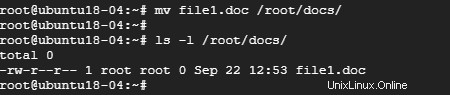
Déplacer plusieurs fichiers d'un répertoire à un autre
Pour déplacer plusieurs fichiers d'un répertoire à un autre, utilisez la syntaxe :
mv file1 file2 . . . /directory/path/Code language: Bash (bash)
Par exemple, pour déplacer 3 fichiers, file1.txt, file2.txt, et file3.txt à /root/docs exécutez la commande
ls file1.txt file2.txt file3.txt /root/docs/Code language: Bash (bash)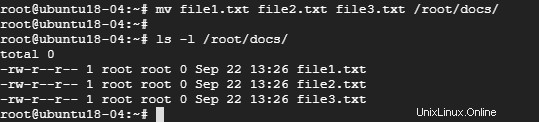
Utiliser la correspondance de modèles pour déplacer des fichiers
Déplacer plusieurs fichiers un par un peut être une tâche fastidieuse. La commande Linux move a rendu beaucoup plus facile le déplacement de plusieurs fichiers partageant la même extension de fichier.
Dans l'exemple précédent, si vous souhaitez déplacer tous les fichiers portant l'extension .txt, utilisez le symbole de caractère générique comme indiqué :
mv *.txt /root/docsCode language: Bash (bash)Déplacer un répertoire vers un autre
Lors du déplacement de répertoires, la syntaxe reste à peu près la même que lors du déplacement de fichiers. La syntaxe pour déplacer un dossier ou un répertoire vers un autre est :
mv folder /destination_directoryCode language: Bash (bash)
Par exemple, pour déplacer le docs répertoire vers /reports répertoire, exécutez la commande :
mv docs /reportsCode language: Bash (bash)
Pour confirmer, exécutez
ls /reportsCode language: Bash (bash)
Comment demander avant d'écraser un fichier
Lorsque vous déplacez un fichier vers un autre répertoire avec le même nom de fichier, le fichier de destination sera généralement écrasé. Cependant, vous pouvez utiliser le -i avec la commande mv pour vous demander si vous souhaitez ou non écraser le fichier. Cela empêchera l'écrasement accidentel d'un fichier.
mv -i file1.txt /reports/docsCode language: Bash (bash)Pour continuer à écraser le fichier, tapez Y (pour Oui) et appuyez sur ENTER.

Si vous souhaitez annuler l'opération, tapez simplement N (pour non) et appuyez sur ENTER.
Déplacer les fichiers plus récents que la destination
Parfois, vous devrez peut-être mettre à jour des fichiers dans le répertoire de destination. Pour ce faire, utilisez le -u drapeau
mv -u file1.txt /reports/docs/Code language: Bash (bash)Afficher la sortie détaillée lors du déplacement de fichiers
La commande Linux move peut vous permettre d'avoir un aperçu du processus en cours à l'aide de l'option -v. Pour afficher les fichiers déplacés, utilisez la syntaxe :
mv -v file_name(s) /directory/pathCode language: Bash (bash)Par exemple,
mv -v file5.txt file6.txt /reports/docs/Code language: Bash (bash)
Comment renommer des fichiers à l'aide de la commande Linux move
En plus de déplacer des fichiers, le mv La commande peut être utilisée pour renommer les fichiers. Cela se produit uniquement et uniquement si les répertoires source et de destination du fichier d'origine et du fichier renommé sont identiques.
Par exemple pour renommer un fichier CentOS_tutorials.doc à Ubuntu_tutorials.doc exécutez la commande
mv CentOS_tutorials.doc Ubuntu_tutorials.docCode language: Bash (bash)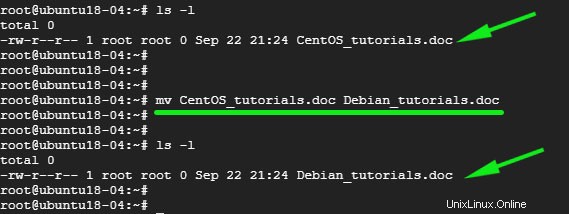
Afficher plus d'options sur la commande Linux mv
Nous avons couvert les principales utilisations de la commande Linux mv. Cependant, pour étancher votre curiosité à propos des options supplémentaires utilisées avec la commande, ouvrez les pages de manuel de la commande en exécutant
man mvCode language: Bash (bash)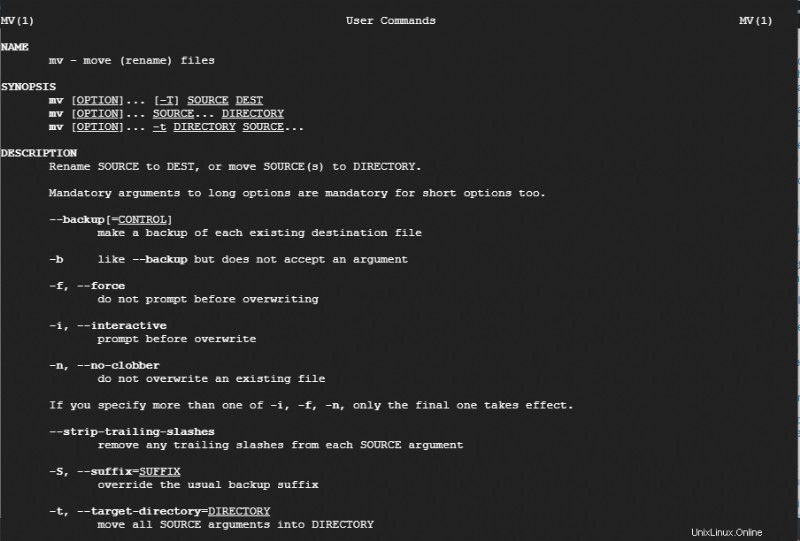
Conclusion
Et avec cela, nous arrivons à la fin de ce tutoriel. Nous espérons que vous pourrez désormais déplacer et renommer des fichiers sur votre système Linux sans aucune difficulté.
Découvrez d'autres tutoriels dans la catégorie Linux ! Si vous voulez une distribution Linux simple pour vous mouiller les pieds, je recommande toujours Ubuntu.